Právě jste vyšli ven a koupili si třpytivý nový smartphone se systémem Android a rozbalili jej. Nyní jste připraveni nainstalovat své oblíbené aplikace, abyste zjistili, že váš nový smartphone již má několik svých vlastních. Situace je ještě horší, pokud kupujete zařízení s uzamčeným operátorem, protože nyní bude mít telefon také některé aplikace představené bloatwarem. Bloatware je velký problém, který trápí uživatele Androidu od jeho vzniku. Skutečnost, že neexistuje žádný přímý způsob odinstalace těchto aplikací, mě rozčiluje. Sakra, dokonce i Apple vám nyní umožňuje odinstalovat jejich systémové aplikace v iOS 10 a 11.
I když existovaly způsoby, jak bloatware odstranit, tyto metody byly omezeny na rootovaná zařízení Android. Naštěstí existuje nový způsob odinstalování systémových aplikací v systému Android a funguje také s nekorenovanými zařízeními. Takže bez dalších okolků, Zde je návod, jak odstranit bloatware v systému Android bez root:
Poznámka: Pro správnou funkci telefonu jsou vyžadovány některé systémové aplikace. Před jejich odstraněním vyberte aplikace s rozumem, protože odstranění nesprávných aplikací může mít za následek nepoužitelnost vašeho smartphonu. Pokud se však něco takového stane, jednoduché obnovení továrního nastavení přinese všechny odstraněné aplikace zpět.
Předpoklady pro odstranění Bloatware
Než se pustíme do spousty věcí, budeme muset projít určitými kroky, aby celý proces odstraňování bloatwaru probíhal bez jakéhokoli přerušení. Takže pokud jste připraveni, pojďme začít.
1. Instalace App Inspector
Než začnete mazat aplikace, měli byste přesně vědět cesta k souboru aplikace, protože to bude použito k provedení příkazu k odstranění aplikace. Prozatím přejděte na následující odkaz a nainstalujte si aplikaci App Inspector z Obchodu Play.
2. Povolení ladění USB
Toto je běžná praxe a pokud jste sledovali web Beebom, možná už víte, jak na to. Pro nezasvěcené stačí jít touto cestou, O telefonu-> Vytvořit číslo a klepněte na něj 5-6krát. To umožňuje možnosti vývojáře. Nyní přejděte do Možnosti pro vývojáře a povolte "Ladění USB".
3. Instalace systému Android Debug Bridge (ADB) do počítače
K provedení našeho procesu budeme potřebovat pomoc nástroje ADB. ADB je v zásadě nástroj příkazového řádku, který vám pomáhá komunikovat se zařízením Android a provádět na něm příkazy pomocí počítače. Existuje mnoho různých způsobů, jak můžete nainstalovat ADB na Mac nebo Windows. Sdílel jsem metodu, kterou jsem považoval za nejjednodušší.
Instalace ADB na Mac
Nejprve otevřete terminál na počítači Mac. Nyní vložte následující příkaz a stiskněte klávesu Enter / Enter.
/ usr / bin / ruby -e "$ (curl -fsSL https://raw.githubusercontent.com/Homebrew/install/master/install)":
Nyní vložte následující příkaz. Tím se nainstaluje ADB na váš Mac.
brew cask install android-platform-tools
Instalace ADB ve Windows
Chcete-li nainstalovat ADB ve Windows, navštivte stránku pro stahování Android SDK a přejděte dolů do dolní části dokud nenajdete odkaz zobrazený na obrázku. Kliknutím na odkaz stáhnete soubor ZIP. Extrahujte soubor zip a spusťte soubor .exe. Zrušte výběr všeho jiného než „Nástroje platformy Android SDK“ a poté klikněte na Instalovat. Tím se nainstaluje nástroj ADB do vašeho počítače.

Odebrání Bloatware
Poznámka: K demonstraci této metody používám svůj OnePlus 3, ale bude fungovat na jakémkoli zařízení Android. Také používám Mac. Uživatelé systému Windows by se měli řídit stejným příkazem. Jediným rozdílem je, že místo terminálu bude použit příkazový řádek.
1. Nejprve, otevřete App Inspector aplikace a klepněte na „Seznam aplikací“. Přejděte dolů a vyhledejte aplikaci, kterou chcete odinstalovat, a klepnutím ji otevřete. V mém případě odinstaluji aplikaci Hangouts. Poznamenejte si cestu k aplikaci. Podívejte se na obrázek pro vaši referenci.
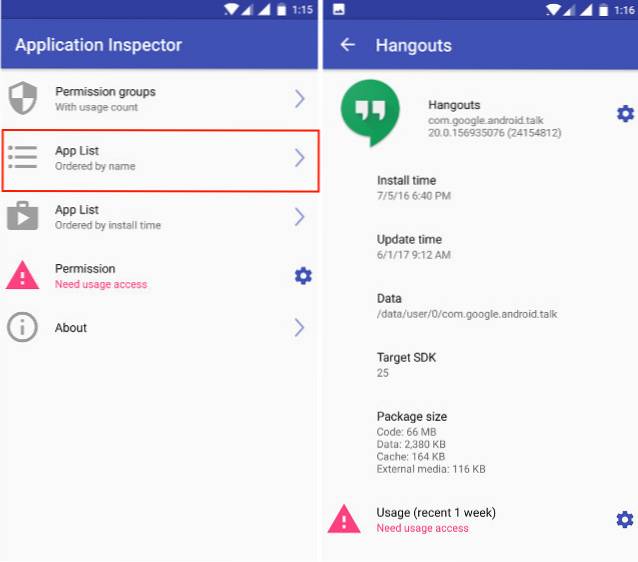
2. Nyní připojte telefon k počítači a vyberte režim přenosu souborů.
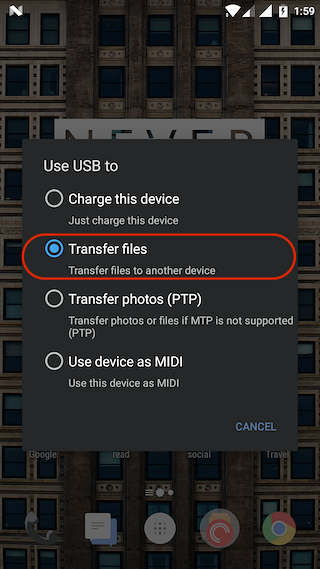
3. Zkontrolujte, zda je vaše zařízení identifikováno programem ADB, otevřete terminál / příkazový řádek a zadejte následující kód a stiskněte klávesu Enter / Return.
zařízení adb
Po spuštění příkazu uvidíte alfanumerický kód představující vaše zařízení a slovo zařízení napsané vedle něj.

4. Nyní zadejte příkaz adb shell přejdete do režimu prostředí. Měli byste nyní vidět název svého zařízení.
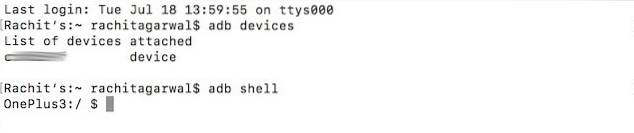
5. Chcete-li aplikaci odinstalovat, zkopírujte a vložte následující příkaz.
pm uninstall -k --user 0
Nahradit
pm uninstall -k --user 0 com.android.google.talk
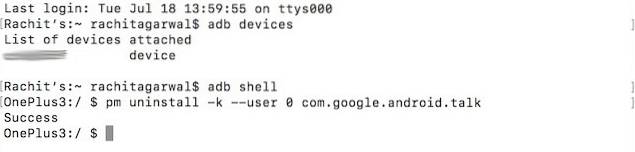
6. Nyní zbývá pouze stisknout klávesu Enter / Return a aplikace se odinstaluje a uvidíte slovo „Úspěch“ na terminálu / příkazovém řádku jak je znázorněno na obrázku výše. Gratulujeme, aplikace je nyní odinstalována. Pro jistotu si aplikaci vyhledáme v telefonu.
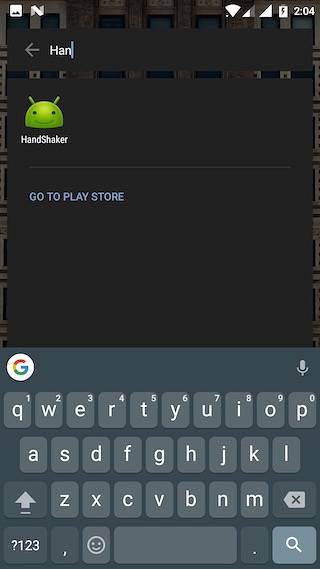
Podobně po jednom zadejte cestu k aplikacím, které chcete odinstalovat, a zbavte se jich. Jak jsem již zmínil, pokud omylem odstraníte aplikaci, můžete vraťte jej zpět provedením „Factory Reset“ telefonu.
VIZ TÉŽ: Jak povolit systémový pohlcující režim na libovolném telefonu Android
Odstraňte Bloatware v systému Android bez zakořenění
Bloatware vám při nákupu smartphonu s Androidem odebere svěží pocit. Hardware je zcela nový a zářící, zatímco software se již cítí používán. A nejen to, ztrácejí prostor a čas od času vás otravují. Je čas se rozloučit s těmi otravnými aplikacemi. Odinstalujte je a zajistěte, aby se váš telefon cítil úplně nový, stejně jako ty, které běží na Androidu. Jaké nejhorší aplikace se chcete zbavit? Dejte nám vědět v sekci komentářů níže.
 Gadgetshowto
Gadgetshowto


![Parodie na sociální média [Video]](https://gadgetshowto.com/storage/img/images/a-parody-of-social-media-[video].jpg)
